Tīmekļa vietnes kļūdu žurnālu skatīšana
Tīmekļa vietnes administratori vai izstrādātāji izmanto Power Pages, lai izveidotu tīmekļa vietnes saviem klientiem. Izstrādātāji bieži atkļūdo problēmas, izstrādājot tīmekļa vietni. Lai atvieglotu atkļūdošanu, varat piekļūt detalizētiem kļūdu žurnāliem saistībā ar jebkādām problēmām jūsu tīmekļa vietnē. Savas tīmekļa vietnes kļūdu žurnālus varat iegūt vairākos veidos.
Padoms
Lai uzzinātu šajā rakstā par uzdevumu veikšanai nepieciešamajām lomām, izlasiet Administratora lomas, kas nepieciešamas portāla administratīvajiem uzdevumiem.
Pielāgota kļūda
Ja jūsu tīmekļa vietnē rodas jebkāda servera puses kļūda, pēc noklusējuma tiek parādīta pielāgotas kļūdas lapa ar lietotājam viegli saprotamu kļūdas ziņojumu. Lai uzzinātu, kā konfigurēt kļūdas ziņojumu, skatiet tēmu Pielāgota kļūdas ziņojuma parādīšana.
Tomēr atkļūdošanas nolūkos ir ieteicams skatīt ASP.NET detalizētas kļūdu informācijas lapu, kas tiek saukta arī par Dzelteno nāves ekrānu (YSOD — Yellow Screen of Death). Detalizētas kļūdu informācijas lapa palīdz jums iegūt pilnu servera kļūdu steku.
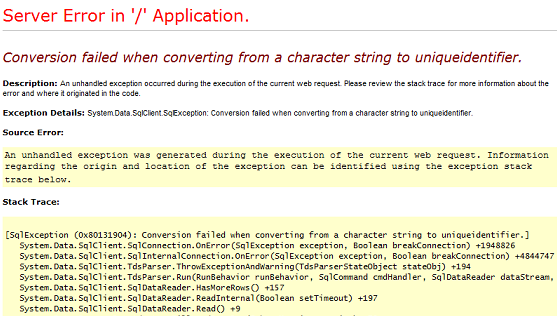
Lai iespējotu YSOD, tīmekļa vietnē ir jāatspējo pielāgotās kļūdas.
Piezīmes
- Ir ieteicams atspējot pielāgotās kļūdas tikai izstrādes posma laikā un iespējot pielāgotās kļūdas, kad portāls tiek publicēts.
- Pielāgotās kļūdas pastāvīgi tiek rādītas privātajā vietnē, un tās nevar izslēgt.
Papildinformācija par pielāgotu kļūdu: Pielāgotas kļūdas lapas parādīšana
Pielāgotas kļūdas atspējošana
Varat Power Pages tīmekļa vietnēs atspējot pielāgotās kļūdas, lai gadījumā, ja jūsu tīmekļa vietnē rodas jebkādi servera puses izņēmumi, tiktu parādīts detalizēts izņēmuma ziņojums.
Atveriet Power Platform administrēšanas centru.
Sadaļā Resursi atlasiet Power Pages vietnes.
Atlasīt tīmekļa vietni.
Izvēlnē Vietnes darbības atlasiet Atspējot pielāgotās kļūdas.
Apstiprinājuma ziņojumā atlasiet vienumu Atspējot. Kamēr pielāgotās kļūdas tiek atspējotas, vietne tiek restartēta un īslaicīgi nav pieejama.
Pielāgotas kļūdas iespējošana
Varat tīmekļa vietnēs iespējot pielāgotās kļūdas, lai YSOD vietā tiktu parādīta profesionāla izskata lapa. Šajā lapā ir sniegta jēgpilna informācija gadījumā, ja lietojumprogrammā notiek jebkāds izņēmums.
Atveriet Power Platform administrēšanas centru.
Sadaļā Resursi atlasiet Power Pages vietnes.
Atlasīt tīmekļa vietni.
Izvēlnē Vietnes darbības atlasiet Iespējot pielāgotās kļūdas.
Apstiprinājuma ziņojumā atlasiet vienumu Iespējot. Kamēr tiek iespējotas pielāgotas kļūdas, vietne tiek restartēta un īslaicīgi nav pieejama.
Piezīmes
- Ja maināt instanci, ar kuru ir izveidots jūsu tīmekļa vietnes savienojums, tiek iestatīta pielāgoto kļūdu iestatījuma vērtība Iespējots. Ja tas ir nepieciešams, jums ir vēlreiz jāatspējo pielāgotās kļūdas.
- Pielāgotās kļūdas nedrīkst iespējot vai atspējot laikā, kad tiek mainīta instance, ar kuru ir izveidots jūsu tīmekļa vietnes savienojums, jo pretējā gadījumā tiek parādīts kļūdas ziņojums.
Pielāgota kļūdas ziņojuma parādīšana
Varat konfigurēt savu tīmekļa vietni tā, lai vispārīgas kļūdas vietā tiktu parādīta profesionāla izskata pielāgota kļūda.
Lai definētu pielāgotu kļūdu, izmantojiet satura fragmentu Portal Generic Error. Šajā fragmentā definētais saturs tiek rādīts kļūdas lapā. Šis satura fragments nav gatavs lietošanai, un jums tas ir jāizveido. Satura fragmenta parametra Tips vērtība var būt Teksts vai HTML. Lai izveidotu vai rediģētu satura fragmentu, skatiet tēmu Satura pielāgošana, izmantojot satura fragmentus.
Piezīmes
Ja satura fragmentā ir ietverts Liquid kods, tas tiek izlaists un netiek atveidots.
Ja iespējojat pielāgotās kļūdas, ziņojuma rādīšanai kļūdas lapā tiek izmantota tālāk norādītā struktūra.
<Content Snippet>
<Error ID >
<Date and time>
<Portal ID>
Šis ziņojums ir pielāgota kļūdas ziņojuma piemērs, izmantojot HTML tipa satura fragments:
This is a custom error, file a support ticket with screenshot of error by clicking here
Piezīmes
Ja tīmekļa vietne nevar izgūt satura fragmentu, jo nevar izveidot savienojumu ar programmu Microsoft Dataverse, vai ja fragments nav pieejams programmā Dataverse, tiek parādīts kļūdas ziņojums.
Piekļuve tīmekļa vietnes kļūdu žurnāliem
Pēc tīmekļa vietnes izstrādes un publicēšanas jums joprojām ir jāvar piekļūt tīmekļa vietnes žurnāliem, lai veiktu lietotāju ziņoto problēmu atkļūdošanu. Lai piekļūtu žurnāliem, varat konfigurēt savu tīmekļa vietni tā, lai visas lietojumprogrammu kļūdas tiktu sūtītas uz jums piederošu Azure Blob krātuves kontu. Piekļūstot tīmekļa vietnes kļūdu žurnāliem, varat efektīvi reaģēt uz lietotāju pieprasījumiem, jo jums ir pieejama detalizēta informācija par problēmu. Lai saņemtu tīmekļa vietnes kļūdu žurnālus savā Azure Blob krātuvē, jums ir jāiespējo diagnostikas reģistrēšana Power Platform administrēšanas centrā.
Piezīmes
Ja maināt Dataverse instanci, ar ko ir izveidots jūsu tīmekļa vietnes savienojums, tiek atspējota diagnostikas reģistrēšana. Jums ir vēlreiz jāiespējo diagnostikas reģistrēšana.
Iespējot diagnostikas reģistrēšanu
Atveriet Power Platform administrēšanas centru.
Sadaļā Resursi atlasiet Power Pages vietnes.
Atlasīt tīmekļa vietni.
Izvēlnē Vietnes darbības atlasiet Iespējot diagnostikas žurnālus.
Tiek parādīts sānu panelis ar nosaukumu Iespējot diagnostikas reģistrēšanu, ievadiet šādas vērtības:
Atlasiet saglabāšanas periodu: Ilgums, lai portāla kļūdu žurnālus saglabātu BLOB krātuvē. Kļūdu žurnāli tiek dzēsti pēc atlasītā glabāšanas ilguma. Varat atlasīt vienu no tālāk norādītajām vērtībām.
Viena diena
Septiņas dienas
30 dienas
60 dienas
90 dienas
180 dienas
Vienmēr
Pēc noklusējuma saglabāšanas periods ir 30 dienas.
Piezīmes
Lietotāja saskarnē pašlaik tiek rādīts tikai noklusējuma saglabāšanas periods 30 dienas. Saglabāšanas perioda izmaiņas netiek atspoguļotas lietotāja saskarnē.
Azure Blob krātuves pakalpojuma savienojuma virkne: pakalpojuma Azure Blob krātuve URL, lai saglabātu vietnes kļūdu žurnālus. Maksimālais URL garums ir 2048 rakstzīmes. Ja URL garums pārsniedz 2048 rakstzīmes, tiek parādīts kļūdas ziņojums. Papildinformācija par savienojuma virkni: Azure krātuves savienojuma virknes konfigurēšana
Atlasiet Iespējot.
Kad diagnostikas reģistrēšana ir konfigurēta, jūsu Azure krātuves kontā tiek izveidots jauns telemetrijas žurnālu BLOB konteiners, un žurnāli tiek ierakstīti konteinerā saglabātajos BLOB failos. Tālāk esošajā ekrānuzņēmumā ir redzams Blob konteiners telemetry-logs programmā Azure Storage Explorer.
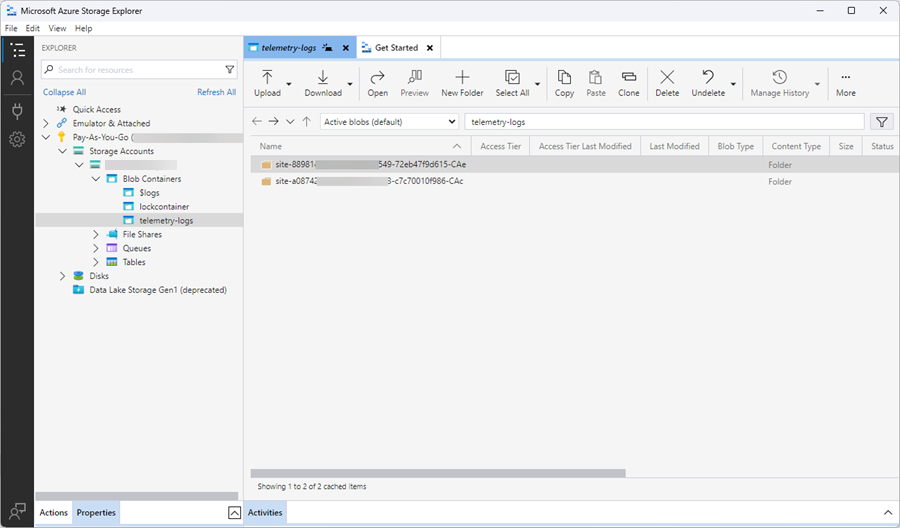
Kad ir veiksmīgi iespējota diagnostikas reģistrēšana, izvēlnē Vietnes darbības kļūst pieejamas tālāk norādītās darbības.
- Atspējot diagnostikas reģistrēšanu: ļauj atspējot portāla diagnostikas reģistrēšanas konfigurāciju.
- Atjaunināt diagnostikas reģistrēšanas konfigurāciju: ļauj atjaunināt vai noņemt portāla diagnostikas reģistrēšanas konfigurāciju.
Diagnostikas reģistrēšanas atjaunināšana
Atveriet Power Platform administrēšanas centru.
Sadaļā Resursi atlasiet Power Pages vietnes.
Atlasīt tīmekļa vietni.
Izvēlnē Vietnes darbības atlasiet Atjaunināt diagnostikas reģistrēšanas konfigurāciju.
Panelī Atjaunināt diagnostikas reģistrēšanas konfigurāciju ievadiet tālāk norādītās vērtības.
Vai vēlaties atjaunināt pakalpojuma Azure Blob krātuve savienojuma virkni?: ļauj norādīt, vai atjaunināt pakalpojuma Azure Blob krātuve savienojuma virkni. Šī opcija pēc noklusējuma nav atlasīta.
Atlasiet saglabāšanas periodu: Ilgums, lai saglabātu vietnes kļūdu žurnālus BLOB krātuvē. Kļūdu žurnāli tiek dzēsti pēc atlasītā glabāšanas ilguma. Varat atlasīt vienu no tālāk norādītajām vērtībām.
- Viena diena
- Septiņas dienas
- 30 dienas
- 60 dienas
- 90 dienas
- 180 dienas
- Vienmēr
Pēc noklusējuma saglabāšanas periods ir 30 dienas.
Azure Blob krātuves pakalpojuma savienojuma virkne: pakalpojuma Azure Blob krātuve URL, lai saglabātu vietnes kļūdu žurnālus. Maksimālais URL garums ir 2048 rakstzīmes. Ja URL garums pārsniedz 2048 rakstzīmes, tiek parādīts kļūdas ziņojums. Šis lauks tiek rādīts tikai tad, ja ir atzīmēta izvēles rūtiņa Vai vēlaties atjaunināt Azure Blob krātuves pakalpojuma savienojuma virkni?. Papildinformācija par savienojuma virkni: Azure krātuves savienojuma virknes konfigurēšana
Atspējot diagnostikas reģistrēšanu
Atveriet Power Platform administrēšanas centru.
Sadaļā Resursi atlasiet Power Pages vietnes.
Atlasīt tīmekļa vietni.
Izvēlnē Vietnes darbības atlasiet Atspējot diagnostikas žurnālus.
Apstiprinājuma ziņojumā atlasiet vienumu Atspējot.
Parādīt spraudņa kļūdu
Tīmekļa vietnes izstrādes laikā bieži vien rodas arī kļūdas, ko izraisa spraudņi un biznesa loģika, kas ir iekodēta jūsu Dataverse vidē. Parasti šīm kļūdām var piekļūt, atspējojot pielāgotās kļūdas vai iespējojot diagnostikas reģistrēšanu. Taču dažos gadījumos ātrāks risinājums ir tiešā veidā parādīt šīs kļūdas tīmekļa vietnē, lai varētu ātrāk diagnosticēt problēmu. Šo uzdevumu varat veikt, konfigurējot savu vietni, lai jūsu tīmekļa lapā tiktu parādītas pielāgotas spraudņa kļūdas Dataverse .
Lai tiktu parādītas pielāgotās spraudņu kļūdas, izveidojiet vietnes iestatījumuSite/EnableCustomPluginError un iestatiet tā vērtību True. Ekrānā tiek parādītas pielāgotās spraudņa kļūdas, nevis vispārēja kļūda. Kļūda parāda tikai spraudņa kļūdas ziņojuma daļu, nevis pilnu steka izsekošanu.
Tālāk ir norādīti ekrāni, kuros parādās pielāgotas spraudņa kļūdas:
- Saraksts
- Ierakstu izgūšana
- Pamata veidlapa
- Izgūt
- Izveide/atjaunināšana utt.
- Veidlapas, kas jāaizpilda vairākos soļos
- Izgūt
- Izveide/atjaunināšana utt.
Ja vietnes iestatījums nav pieejams, tas pēc noklusējuma tiek uzskatīts par aplamu, un spraudņa kļūdas netiek atveidotas.
Servera puses kļūdu skatīšana paplašinājumā DevTools
Varat skatīt servera puses kļūdu ziņojumus un iespējamos risinājumus, izmantojot DevTools paplašinājumu Power Pages . Varat arī atkļūdot servera puses kodu, reģistrējot pielāgotus ziņojumus. Uzziniet vairāk DevTools paplašinājumā Power Pages : reģistrējiet pielāgotus ziņojumus ar šķidrumu.